Come ripristinare le impostazioni su "Android" in fabbrica: istruzioni passo passo
Se il tuo smartphone Android ha iniziato a funzionare lentamente, ha iniziato a riagganciare regolarmente e non ha risposto ai comandi, puoi risolvere questo problema tu stesso. Nei telefoni moderni, c'è un'opzione abbastanza potente, nota come hard reset.

Preparazione per il ripristino
Come resettare "Android" alle impostazioni di fabbrica? Per iniziare, è necessario spegnere il telefono e quindi tenere premuto un determinato set di tasti di scelta rapida. Dovresti vedere un menu sullo schermo. È necessario selezionare il ripristino delle impostazioni originali, dopodiché il telefono si spegnerà da solo e si riaccenderà. Questo potrebbe richiedere alcuni minuti, ma a volte i dispositivi possono elaborare questo comando per un massimo di 15 minuti per questo processo. Non appena il dispositivo si riavvia, la sua interfaccia sembra nuova di zecca. È possibile apportare modifiche e scaricare nuovamente le applicazioni a propria discrezione.
L'opzione più comune in dettaglio
Come ripristinare il telefono Android alle impostazioni di fabbrica? Quando lo smartphone è spento, premi e tieni premuti contemporaneamente il volume e i tasti di accensione finché non viene visualizzata una schermata con alcune delle opzioni disponibili. Questo di solito dura circa 20 secondi. Quando viene visualizzato questo menu, è possibile rilasciare i pulsanti trattenuti.

Premere la manopola del volume verso il basso per scorrere verso il basso i parametri finché non visualizzano un ripristino delle impostazioni iniziali (FACTORY RESET). Premere il tasto di accensione per selezionare questa voce.
Con il telefono spento, tieni premuti i pulsanti Home e Power. Non appena viene visualizzata la schermata Recupero Android, premere nuovamente Home, quindi contemporaneamente i tasti del volume.

Rilascia tutti i tasti che hai premuto, quindi applica il pulsante di riduzione del volume per passare all'opzione "cancella / ripristina i valori di fabbrica". Dopo aver evidenziato questo elemento, premi il tasto di accensione per avviarlo.
Non appena viene visualizzata la domanda "Conferma eliminazione di tutti i dati utente?", Utilizzare il pulsante del volume giù per evidenziare la risposta "Sì, elimina tutti i dati utente", quindi fare clic su "Alimentazione".
Questa è l'opzione più comune, come ripristinare "Android" alle impostazioni di fabbrica con i pulsanti.
Se le impostazioni differiscono da quelle sopra
Inoltre, un'altra combinazione di azioni sta diventando un metodo comune di hard reset. I nuovi smartphone Samsung Galaxy S III, S4, S5, Galaxy Note e così via utilizzano altre configurazioni. Come resettare "Samsung Android" alle impostazioni di fabbrica?
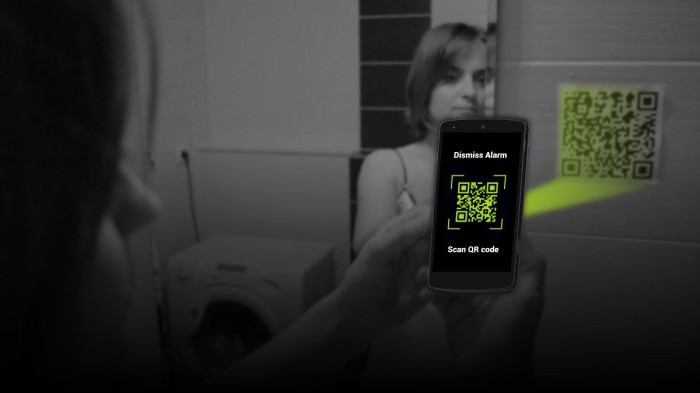
Con il dispositivo spento, premere verso il basso e tenere contemporaneamente il volume in alto, i tasti "Home" e "Power". Quando il telefono vibra (o vedi il logo GALAXY sullo schermo), rilascia il tasto di accensione, ma allo stesso tempo continua a tenere il volume in aumento e Home.
Questo deve essere fatto fino a quando appare la schermata "Ripristino configurazione di sistema Android". Utilizzare i pulsanti del volume per scorrere ed evidenziare l'opzione "cancella dati / ripristina impostazioni di fabbrica" e quindi applicare "Power" per completare la selezione.
Una volta completato il ripristino dei dati di fabbrica, è possibile utilizzare i tasti Volume e Accensione per evidenziare e selezionare "Riavvia il sistema ora", dopodiché terminerà la reimpostazione a freddo.
Un'altra configurazione rara
Nel modello Samsung Gio (GT-S5660) viene utilizzato un modo meno comune di reimpostare uno smartphone Android. Come ripristinare le impostazioni di fabbrica "Android Samsung" di questa linea?

Spegnere il telefono premendo il pulsante di accensione o rimuovendo e inserendo di nuovo la batteria (se possibile). Quando il dispositivo è spento, premere e tenere premuti contemporaneamente i pulsanti Home e Power. Quando il telefono si accende e viene visualizzato il logo sullo schermo, è possibile rilasciare il tasto di accensione, ma è necessario continuare a premere Home finché non viene visualizzata la schermata di ripristino Android.
Utilizzare i pulsanti del volume per evidenziare il carattere secondario "cancellare i dati / ripristinare le impostazioni di fabbrica", quindi utilizzare Home per completare la selezione. Scorri verso il basso il menu utilizzando nuovamente i tasti del volume fino a quando l'opzione "Sì, elimina tutti i dati utente" è evidenziata ed esegui una selezione nello stesso modo. Il dispositivo si riavvierà, dopodiché verrà eseguito un hard reset.
Come ripristinare le impostazioni di fabbrica "Android Lenovo"?
I dispositivi Lenovo, come altri dispositivi Android, hanno anche l'opzione "Ripristina dati di fabbrica", che consente agli utenti di eliminare qualsiasi file personale, impostazioni utente e applicazioni e restituire il dispositivo allo stato "pronto all'uso". Questa domanda viene posta da molti utenti, dal momento che l'interfaccia di Lenovo ha un aspetto piuttosto specifico e le impostazioni al suo interno possono essere significativamente diverse.
Se il tuo telefono cellulare o tablet di questo marchio diventa molto lento, il suo lavoro fallisce regolarmente, vuoi eliminare il virus o il tuo sistema operativo mobile si rifiuta di funzionare, puoi ripristinare il dispositivo e ripristinarlo allo stato originale.
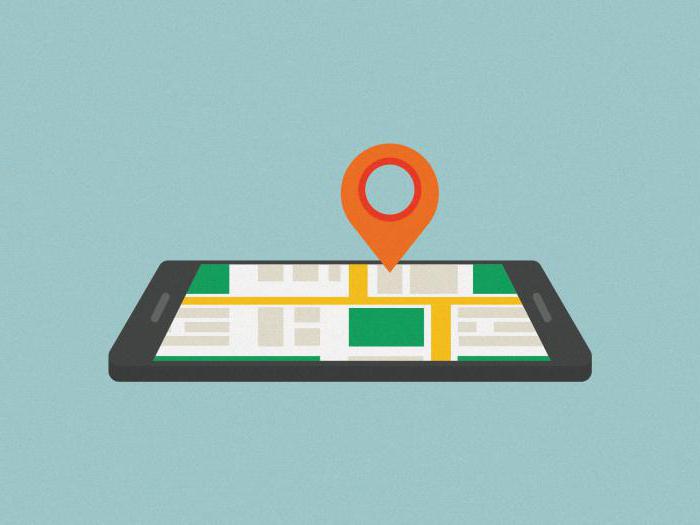
Poiché il ripristino cancella i file e i documenti personali dal dispositivo Lenovo, gli esperti consigliano vivamente di eseguire il backup di dati importanti su un'unità o un computer esterni. Come resettare "Android" alle impostazioni di fabbrica su un dispositivo del genere?
Quando il gadget può essere acceso
Se è possibile accendere il telefono o il tablet Lenovo e accedere al proprio sistema, è sufficiente riavviarlo utilizzando le impostazioni selezionando la barra dei menu appropriata. Nella sezione "Dati personali", trova e tocca "Impostazioni di fabbrica" per iniziare a cancellare tutti i dati sul tuo telefono o tablet. Fare clic sul pulsante "Ripristina" situato nella parte inferiore dell'elenco. È possibile ricevere un altro messaggio: "Eliminare tutte le informazioni personali e le applicazioni scaricate? Non puoi annullare questa azione! " Fare clic sul pulsante "Cancella tutto" per ripristinare le impostazioni di fabbrica del dispositivo Lenovo.
Eliminerai tutte le informazioni dalla memoria interna del gadget, tra cui:
- il tuo account google;
- dati e impostazioni del sistema e dell'applicazione;
- applicazioni scaricate;
- musica;
- foto;
- altri dati utente.
Come resettare un dispositivo Lenovo difettoso?
Come notato sopra, c'è un altro modo per ripristinare i telefoni o i tablet Android, eseguiti premendo i pulsanti hardware. È noto come hard reset. A volte il tuo sistema potrebbe bloccarsi così seriamente che non puoi accendere il gadget e accedere al menu. Come resettare "Android" alle impostazioni di fabbrica in questo caso?
In questo caso, è possibile eseguire un reset hardware sul telefono Lenovo e riportarlo alle impostazioni di fabbrica originali. Per ripristinare a fondo il dispositivo Lenovo, è necessario spegnere il telefono, attendere un paio di minuti, quindi premere contemporaneamente i tasti Accensione e Volume e tenerli premuti finché non si accede alla modalità di ripristino. Quando ci sei dentro, usa i pulsanti su e giù del volume per spostarti verso l'alto o verso il basso e seleziona elementi nell'elenco, quindi premi il pulsante di accensione per confermare l'elemento selezionato.
Nella modalità di ripristino Lenovo, seleziona "Cancella dati / ripristina impostazioni di fabbrica" e conferma la scelta, quindi seleziona "Elimina partizione cache". Quindi, scorrere verso l'alto e selezionare "Riavvia sistema ora" e confermare la selezione. Dopo queste azioni, il telefono o il tablet verranno riavviati.
Inoltre, questo metodo, come ripristinare "Android" alle impostazioni di fabbrica, funziona in questi casi se non ricordi la password o la grafica per sbloccare lo schermo. Puoi eliminarli utilizzando questo processo.